win7系统开启SMB 协议的步骤 SMB协议如何打开win7
更新时间:2023-03-24 13:34:42作者:yang
SMB协议的作用主要是计算机间共享文件、打印机和串口等,如果这个服务没有启用的话,就会导致某些功能的使用,但是很多win7系统用户并不知道SMB协议如何打开,如果有一样疑问的话,不妨随小编的步伐一起来看看SMB协议如何打开win7。
具体步骤如下:
1、进入控制面板,选择“网络和 INTERNET”后进入“网络和共享中心”,如下图,把活动网络连接为“网络:工作网络”。
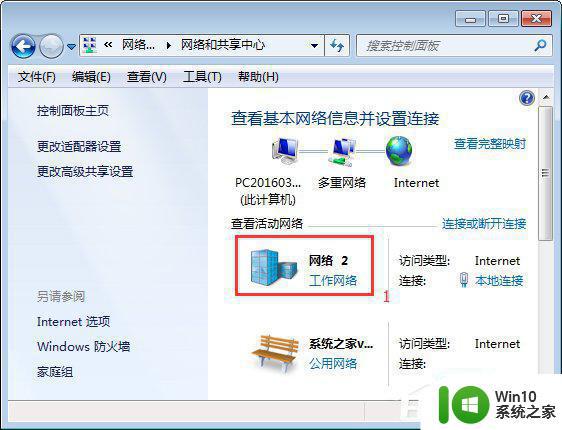
2、选中左侧“更改高级共享设置”
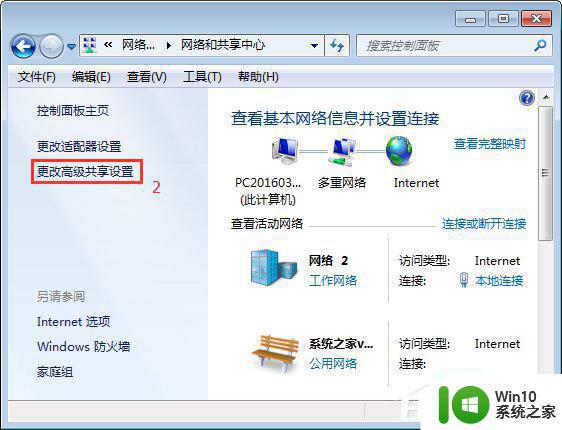
3、进入高级共享设置并且选择该箭头展开详细设置项(切勿选择“公用”,设置将不会生效)。
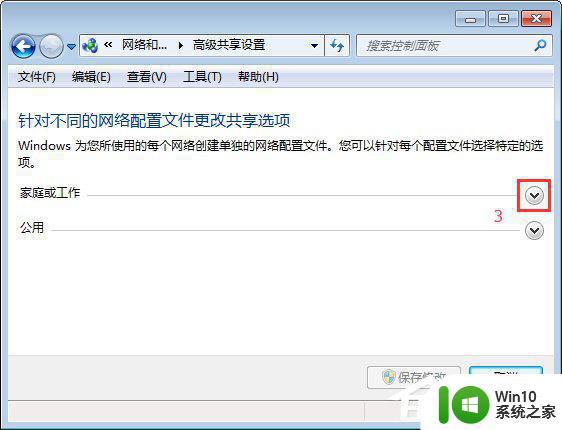
4、如下图进行设置,其中“6.”“7.”“9.” 项可以酌情设置,其余必须按所示设置。
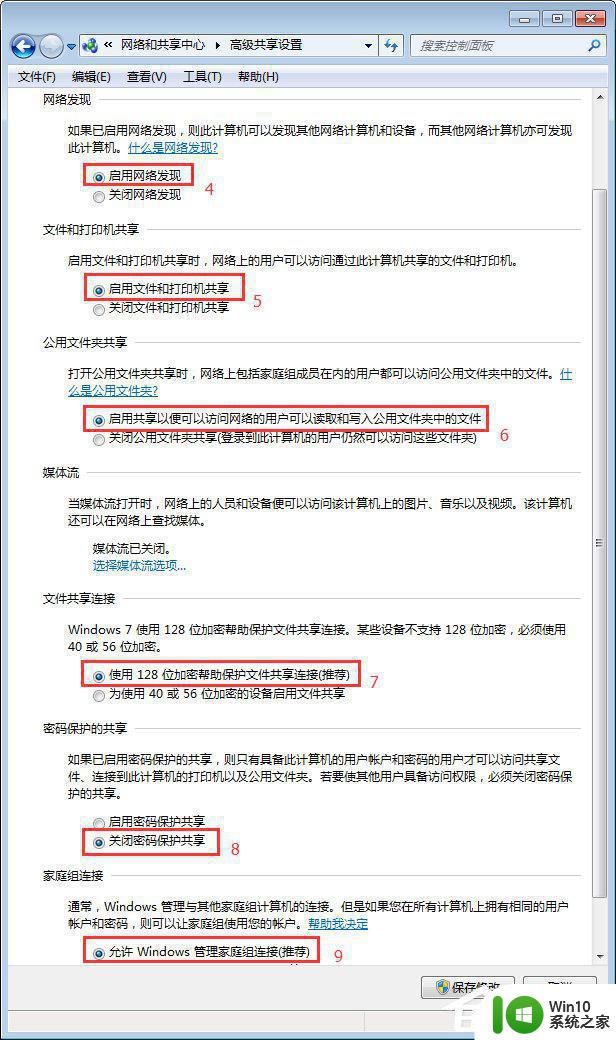
关于win7系统开启SMB 协议的步骤的详细方法就为大家讲述到这里了,不清楚如何打开的用户们可以学习上面的方法来进行开启,希望可以帮助到大家。
win7系统开启SMB 协议的步骤 SMB协议如何打开win7相关教程
- win7如何添加ipx协议 Windows7添加IPX协议的步骤
- win7关闭ipv6协议的方法 Win7禁用IPv6协议的步骤
- win7打开smb服务的详细步骤 win7怎么开启smb服务
- 怎样开启win7smb win7如何开启SMB服务
- w7开启系统sub服务的方法 Windows 7如何启用SMB服务
- win7打开hdr模式的详细步骤 win7系统如何开启HDR模式
- win7系统开启打印机服务的步骤 win7打印机服务怎么开启
- win7自带的远程协助使用方法 win7自带的远程协助怎么设置
- win7系统开启网络发现的步骤 win7如何启用网络发现
- win7电脑打开vsd文件的方法 windows7系统如何打开vsd文件的步骤
- win7电脑打开dnf的步骤 win7系统电脑上打不开dnf的解决方法
- win7系统在哪里打开蓝牙 win7打开蓝牙步骤
- window7电脑开机stop:c000021a{fata systemerror}蓝屏修复方法 Windows7电脑开机蓝屏stop c000021a错误修复方法
- win7访问共享文件夹记不住凭据如何解决 Windows 7 记住网络共享文件夹凭据设置方法
- win7重启提示Press Ctrl+Alt+Del to restart怎么办 Win7重启提示按下Ctrl Alt Del无法进入系统怎么办
- 笔记本win7无线适配器或访问点有问题解决方法 笔记本win7无线适配器无法连接网络解决方法
win7系统教程推荐
- 1 win7访问共享文件夹记不住凭据如何解决 Windows 7 记住网络共享文件夹凭据设置方法
- 2 笔记本win7无线适配器或访问点有问题解决方法 笔记本win7无线适配器无法连接网络解决方法
- 3 win7系统怎么取消开机密码?win7开机密码怎么取消 win7系统如何取消开机密码
- 4 win7 32位系统快速清理开始菜单中的程序使用记录的方法 如何清理win7 32位系统开始菜单中的程序使用记录
- 5 win7自动修复无法修复你的电脑的具体处理方法 win7自动修复无法修复的原因和解决方法
- 6 电脑显示屏不亮但是主机已开机win7如何修复 电脑显示屏黑屏但主机已开机怎么办win7
- 7 win7系统新建卷提示无法在此分配空间中创建新建卷如何修复 win7系统新建卷无法分配空间如何解决
- 8 一个意外的错误使你无法复制该文件win7的解决方案 win7文件复制失败怎么办
- 9 win7系统连接蓝牙耳机没声音怎么修复 win7系统连接蓝牙耳机无声音问题解决方法
- 10 win7系统键盘wasd和方向键调换了怎么办 win7系统键盘wasd和方向键调换后无法恢复
win7系统推荐
- 1 风林火山ghost win7 64位标准精简版v2023.12
- 2 电脑公司ghost win7 64位纯净免激活版v2023.12
- 3 电脑公司ghost win7 sp1 32位中文旗舰版下载v2023.12
- 4 电脑公司ghost windows7 sp1 64位官方专业版下载v2023.12
- 5 电脑公司win7免激活旗舰版64位v2023.12
- 6 系统之家ghost win7 32位稳定精简版v2023.12
- 7 技术员联盟ghost win7 sp1 64位纯净专业版v2023.12
- 8 绿茶ghost win7 64位快速完整版v2023.12
- 9 番茄花园ghost win7 sp1 32位旗舰装机版v2023.12
- 10 萝卜家园ghost win7 64位精简最终版v2023.12